Минул один год с момента выпуска знаменитой "пятёрочки", основанной на новом движке Adobe Mercury Playback. Эту технологию вполне можно считать революционной в видеомонтаже, поскольку с её помощью архитектура NVIDIA CUDA впервые была задействована не для финального кодирования, а для ускорения самого процесса монтажа (впрочем, похожую попытку мы наблюдали в японском пакете под названием LoiLoScope ). Cтоль мощный рывок позволил видеоредактору разработки Adobe взобраться на качественно иной уровень, пока ещё недостижимый для потенциальных конкурентов.
Что же нового могли придумать за прошедший год разработчики, и без того на славу постаравшиеся? Скорее всего, шестой версии нам в текущем году уже не дождаться (а надо ли?). На этот раз компания Adobe ограничилась доведением пакета до ума, присвоив программе версию "пять с половиной" - 5.5. Рассмотрим оказавшийся в нашем распоряжении секретный пакет названной версии: Adobe Production Premium CS5.5.
К счастью для давних пользователей видеоредактора компании Adobe, русского интерфейса в их любимой программе нет до сих пор. Русифицирован лишь установщик:
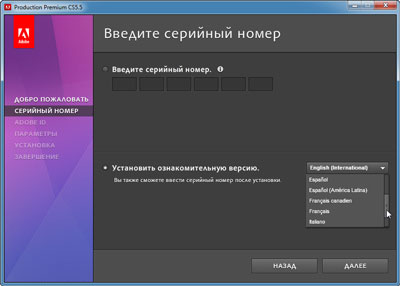
Если внимательно изучить состав имевшегося у нас дистрибутива, можно сделать вывод, что далеко не каждая программа имеет версию 5.5. Некоторые из входящих в пакет приложений так и остались не обновлёнными.

Рассматривать мы сейчас станем, конечно, только Adobe Premiere Pro.
Во-первых, хотелось бы знать, поддержка каких видеокарт NVIDIA заявлена в новой версии Premiere. Необходимое уточнение - официально заявлена (не секрет, что с помощью несложной манипуляции движок программы можно заставить работать практически на любой - но достаточно мощной - видеокарте NVIDIA).
Список официально поддерживаемых графических ускорителей хранится в файле cuda_supported_cards.txt , что находится в папке с программой. Данный файл, принадлежащий версии CS5.5, содержит довольно большое количество записей, не в пример прежней пятой версии программы:
GeForce GTX 470
GeForce GTX 570
GeForce GTX 580
Quadro CX
Quadro FX 3800
Quadro FX 3800M
Quadro FX 4800
Quadro FX 5800
Quadro 2000M
Quadro 3000M
Quadro 4000
Quadro 4000M
Quadro 5000M
Quadro 5010M
Quadro 6000 (используется вся имеющаяся видеопамять )
Жирным текстом выделена профессиональная видеокарта, имеющаяся в нашем распоряжении. Вот с её-то помощью мы и станем исследовать новую версию видеоредактора.

И начнём с немедленной проверки одной архиважной вещи. Пользователи программы наверняка в курсе, что год назад, практически сразу после выхода пятой версии, дотошными исследователями был обнаружен и зафиксирован один недочёт, допущенный разработчиками при изготовлении нового движка Adobe Mercury Playback. Заключалась эта ошибка в том, что плавное воспроизведение материала на таймлинии в некоторых случаях становилось невозможным.
Напомним подробности: если поверх клипа, находящегося на таймлинии, поместить этот же самый клип и обработать его какими-либо фильтрами, добавить переход, то красивое плавное воспроизведение таймлинии прекращается. Вместо плавного воспроизведения пользователь начинает наблюдать раздражающие задержки, фризы, делающие просмотр не только некомфортным, но зачастую и невозможным (здесь можно увидеть ролик, демонстрирующий такое поведение программы ). Хитроумные экспериментаторы нашли способ обойти этот эффект. Оказалось, достаточно заменить верхний клип его точной копией, но физически расположенной на другом жёстком диске! На рисунке ниже показано это решение - обратите внимание на названия файлов, расположенных на таймлинии в первом и во втором случаях (буква в конце имени ролика обозначает диск, на котором находится файл).

Разумеется, о подобном недостатке были уведомлены "ответственные лица", которые обещали подумать над способами исправления данной оплошности. Но что же теперь? Вопрос остаётся открытым или о данной проблеме можно забыть? Давайте проверим: создадим два одинаковых проекта в CS5 и в новой CS5.5 и включим воспроизведение.
Похоже, бывшее затруднение кануло в лету вместе с предыдущей версией программы. Adobe Premiere Pro CS5.5 адекватно воспроизводит проекты, вне зависимости от физического расположения файлов, находящихся на таймлинии.
Теперь хотелось бы поговорить об одном мифе, а точнее - развеять его. Многие пользователи программы жалуются на низкое качество картинки при воспроизведении таймлинии. Оно якобы выражается в появлении в картинке рваных краёв, квадратов и прочих артефактов сжатия. Скорее всего, речь тут идёт об изъянах, возникающих в окне монитора при воспроизведении неотрендеренной (непросчитанной) таймлинии. Что характерно - это же видео в режиме паузы отображается на экране вполне корректно, чисто, без дефектов.

Разумеется, так и должно быть! Ведь по умолчанию в программе установлен режим качества воспроизведения 1/2. Если пользователь желает насовсем избавиться от помех и артефактов, режущих глаз во время воспроизведения таймлинии, следует нажать в окне монитора правой кнопкой мыши и выбрать из контекстного меню соответствующую команду: Playback Resolution → Full .

Однако следует иметь в виду, что в этом случае нагрузка на центральный процессор может серьёзно возрасти. Чтобы читатель смог наглядно представить разницу между качеством в режимах Full - 1/2 - 1/4, приведём ещё один ролик, где воспроизводится один и тот же клип, но с различными настройками Playback Resolution. Здесь же, в ролике, можно видеть, как загружаются ядра процессора Intel Core i7-870, работающего с частотой 3333 МГц.
Видно, что при воспроизведении с максимальным качеством (Full), процессор загружается до 60%, в то время как при воспроизведении с разрешением 1/4 загрузка не достигает и 40%. Конечно, на более слабых процессорах картина будет совсем другая. Так, двухъядерный Athlon вряд ли вообще "потянет" воспроизведение таймлинии с полным (Full) разрешением. Ведь тот факт, что Adobe Mercury Playback использует ресурсы графического процессора, вовсе не означает, что центральный процессор может быть каким угодно слабым. Nvidia CUDA наилучшим образом показывает себя лишь в тех случаях, когда мощь GPU соответствует скорости CPU. Таким образом, если пользователь желает видеть достойное качество картинки, одной лишь видеокарты NVIDIA, пусть и мощной, с большим количеством видеопамяти, недостаточно. Помимо видеокарты, пользователю следует озаботиться приобретением и достаточно быстрого CPU, который будет в состоянии вовремя передать поток данных графическому процессору, а также принять результаты обработки.
Расправившись с исправлением ошибок, перейдём к изучению вопроса совместимости версий. Как известно, данная проблема часто бывает трудноразрешимой: проект, созданный в новой версии программы, может не открыться в старой версии. К счастью, в случае с Premiere Pro CS5 и CS5.5 совместимость имеется как прямая, так и обратная. Adobe Premiere Pro CS5.5 открывает проекты, созданные в предыдущей версии программы, однако при этом просит сохранить проект под другими именем. В точности то же самое происходит, если в прежней, пятой версии программы, попытаться открыть проект, созданный в новой CS5.5.
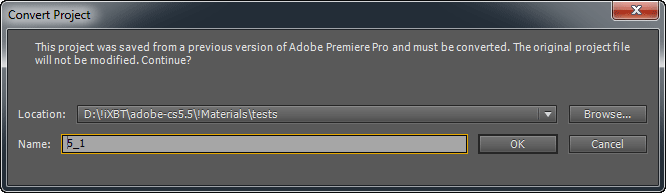
Удивляться тут нечему: обе версии, пятая и половинка, построены на одном и том же движке.
Кстати, хоть движок у них и один, но в новой версии разработчикам удалось научить Adobe Mercury Playback аппаратно поддерживать новые фильтры и переходы. Пользователи помнят, как вывести список фильтров и эффектов, поддерживаемых аппаратно: нужно щёлкнуть по соответствующей иконке в панели Effects.

В результате мы получим список всех эффектов, поддерживаемых аппаратно, а, следовательно, не создающих препятствий для плавного, без задержек и залипаний, монтажа. Теперь сравним списки аппаратных эффектов, присутствующих в CS5 и CS5.5. На следующем рисунке красным цветом выделены новые фильтры, поддерживаемые на аппаратном уровне (для просмотра с увеличением наведите курсор мыши на интересующую позицию).
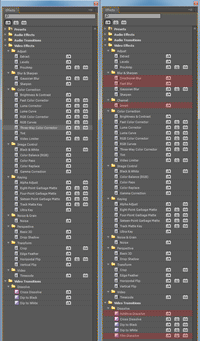
Всего их пять: фильтры Directional Blur (размытие в движении), Fast Blur (быстрое размытие), Invert (инвертирование цвета), а также переходы Additive Dissolve и Film Dissolve .
Помимо фильтров, Adobe Mercury Playback теперь поддерживает некоторые прочие трансформации. Такие функции, как работа с полями (порядок следования, интерлейсинг и деинтерлейсинг), теперь обрабатываются аппаратно силами NVIDIA CUDA. Изменение скорости видеоклипа, в том числе плавное (Time Remapping ), в новой версии программы также поддерживается на аппаратном уровне.
Изменились установки редактора клавиатурных сочетаний (Keyboard Customization ). Шаблон "Avid Xpress " сменился шаблоном "Avid Media Composer ", появилась строка поиска, с помощью которой можно мгновенно разыскать нужный элемент, а не прокручивать весь длиннющий список в его поисках.
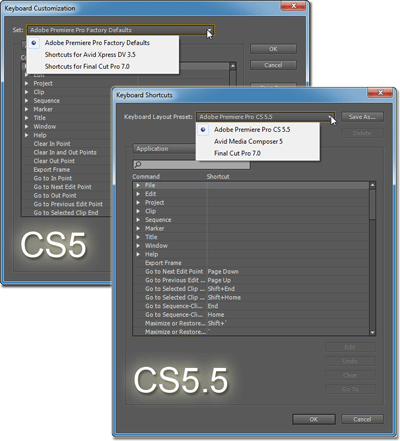
Модная нынче тенденция снимать видео на фотоаппарат омрачается низкокачественным звуком, который получается при такой съёмке - фотоаппараты не предназначены записывать хороший звук. В связи с этим "видеозеркальщики" вынуждены использовать специальные устройства для записи звука, внешние аудиорекордеры. Впоследствии, при монтаже, видео и полученный сторонним устройством звук синхронизируются в монтажных программах. Разработчики Adobe вспомнили о таких пользователях и специально для них внедрили в новую версию Premiere Pro модуль, называющийся Merge Clips . Cамое ценное здесь в том, что помощью данного модуля к одному видеоклипу можно присоединить до 16 (!) аудиодорожек. После выполнения слияния полученный клип появится в копилке проекта и будет выглядеть как обыкновенный видеоролик со звуком, при этом имя ролика дополняется словом Merged .
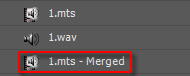
Появилась возможность поместить клип на таймлинию, перетащив его иконку из копилки проекта в окно Monitor . При этом под курсором появляется схема работы, предлагающая либо вставить клип поверх уже существующего, либо сдвинуть вправо весь имеющийся на таймлинии материал, для чего нужно нажать и удерживать клавишу Ctrl .
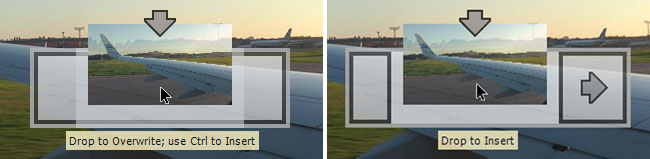
Команда Unlink работает теперь не только в отношении одного-единственного выделенного клипа, а на всю таймлинию. Это может существенно сэкономить время монтажера, ведь теперь не нужно производить Unlink на каждом клипе в отдельности.

В контекстное меню копилки проекта (панели Project ) добавлена команда New Sequence From Clip . Эта команда создаёт новую таймлинию с параметрами и характеристиками того клипа, с которого она была вызвана. При этом данный клип автоматически расположится на вновь созданной таймлинии.
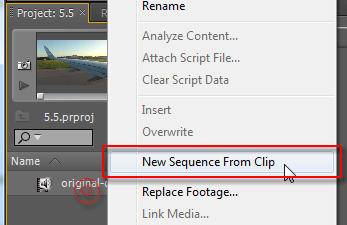
Справедливоcти ради следует отметить, что данная команда всего лишь сделала более наглядной давно существовавшую опцию быстрого создания новой таймлинии. Так, в прежней версии Adobe Premiere Pro достаточно было зацепить мышкой один из клипов и бросить его на значок New Item . Программа тут же создавала новую таймлинию, имеющую параметры видеоклипа, который был "брошен" на иконку New Item .
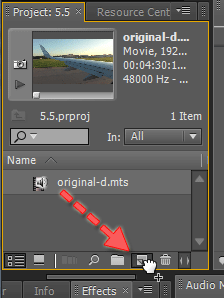
Наконец-то разработчик ликвидировал прежнюю сегрегацию аудиофильтров, которые были зачем-то разбиты на три категории: фильтры для шестиканального, для стерео- и для монозвука. Теперь на все типы звука распространяются одни и те же аудиофильтры, находящиеся, как им и положено, в папке Audio Effects .

Многие пользователи Adobe Premiere Pro часто отмечают одну неприятную особенность: при переходе из какого-либо окна в окно программы Adobe Premiere Pro, где открыт сложный и большой проект, происходит длительная задержка, а иногда и зависание программы. Чем больше файлов участвует в проекте, тем дольше программа "приходит в себя", тем неохотнее возвращается в рабочее состояние. В этом плане нынешняя 5.5 версия коренным образом отличается от CS5 - при активации окна программы можно сразу же продолжать работу, не дожидаясь, когда Premiere Pro выйдет из спячки.
Следующая немаловажная характеристика - время открытия проекта. Чем сложнее проект, тем он дольше открывается. Это уже, кажется, стало аксиомой для пользователей Premiere Pro. Нет, дорогие, пора переучиваться. В следующем ролике можно видеть многократную разницу времени открытия одного и того же проекта в CS5 и в CS5.5. Обратите внимание - проект можно считать открытым, а программу готовой к работе, лишь после того, как в строке состояния появятся заветные слова: All media loaded. Если новая 5.5 версия справилась с открытием проекта за семь секунд, то предыдущая версия "лопатила" материал и открывала этот же проект на 40 секунд дольше!
Вернёмся к началу: вряд ли стоило ожидать от разработчиков Adobe ещё одной революции за один-единственный год, прошедший с выпуска Premiere Pro CS5. Думается, нынешнее половинчатое решение удовлетворит любого, кто давно и плодотворно работает в этом достойном видеоредакторе.
